Rumah >masalah biasa >Ajar anda cara menetapkan kadar penyegaran monitor dalam win7
Ajar anda cara menetapkan kadar penyegaran monitor dalam win7
- WBOYWBOYWBOYWBOYWBOYWBOYWBOYWBOYWBOYWBOYWBOYWBOYWBke hadapan
- 2023-07-13 15:33:184853semak imbas
Kekerapan muat semula skrin merujuk kepada bilangan kali imej pada skrin muncul sesaat. Secara amnya, semakin tinggi frekuensi, semakin kecil kerlipan imej pada skrin dan semakin tinggi kestabilan. Mungkin kerana kekerapan refresh skrin tidak cukup tinggi, jadi ada netizen melaporkan skrin komputer win7 mereka tidak cukup lancar. Berikut ialah kaedah yang diperkenalkan oleh editor untuk menetapkan kadar penyegaran monitor dalam win7.
Langkah khusus adalah seperti berikut:
1 Pertama, klik pada bar menu Mula dan pilih Panel Kawalan untuk membuka.
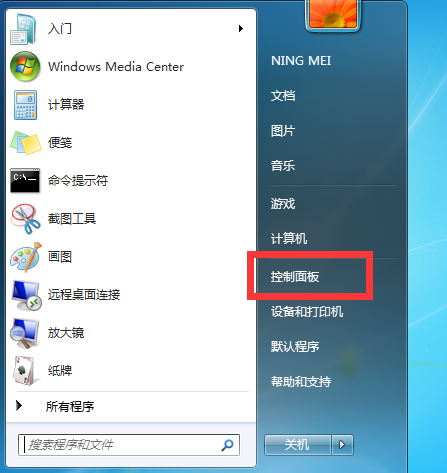
2. Cari ikon "Paparan" dalam panel kawalan dan klik dua kali.
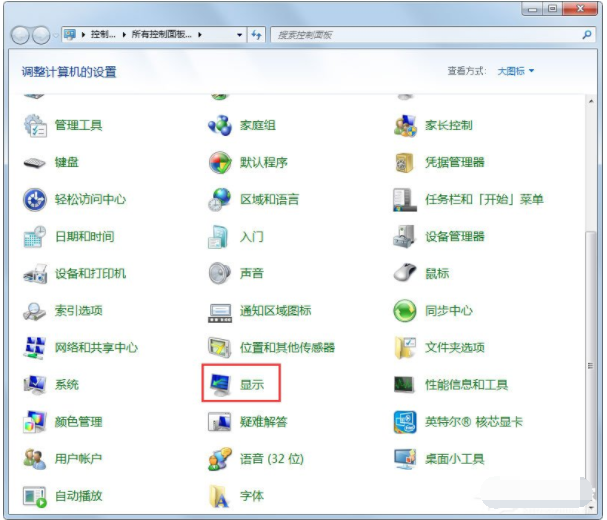
3 Dalam kotak dialog "Display Properties" pop timbul, klik "Laraskan Resolusi".
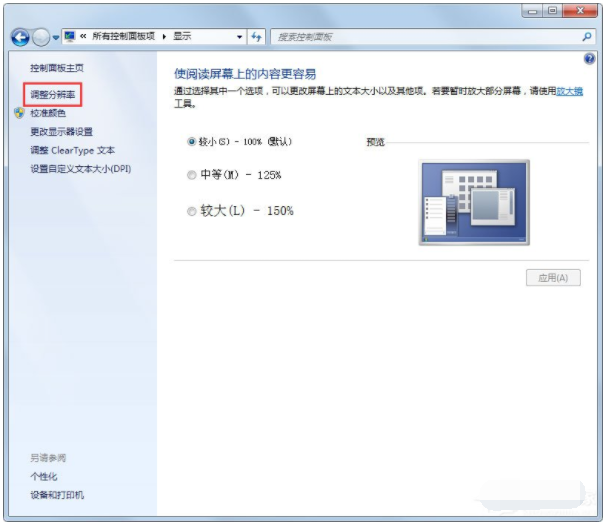
4. Dalam kotak dialog peleraian skrin timbul, klik "Tetapan Lanjutan", dan kemudian sistem muncul kotak dialog sifat "Universal Plug and Play Monitor".
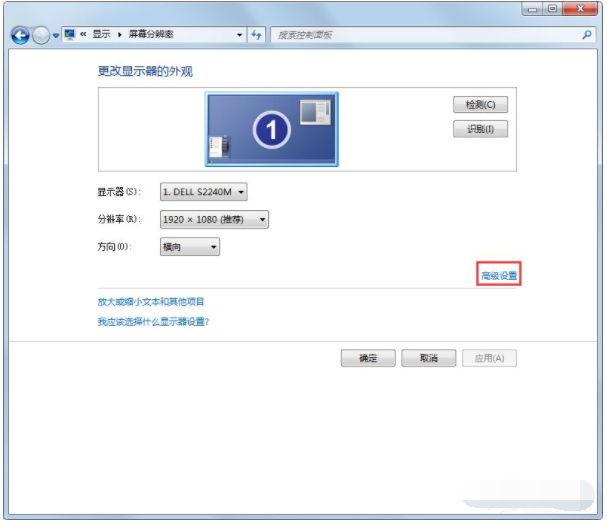
5. Pilih pilihan monitor dalam tetingkap timbul. Anda akan melihat item tetapan kekerapan segar semula skrin Klik OK selepas tetapan selesai.

6. Titik tetapan untuk diperhatikan:
Sudut monitor: Faktor paling penting yang mempengaruhi kadar penyegaran ialah lebar jalur monitor Paparan warna 17 inci mempunyai lebar jalur 100 dan boleh menyokong 85Hz sepenuhnya lebih besar skrin, lebih besar lebar jalur Yang 19-inci adalah pada 200, dan yang 21-inci pada 300. Untuk paparan warna jenama dan saiz yang sama, lebih tinggi lebar jalur, lebih mahal.
Perspektif sistem: Kesan terbesar pada kadar penyegaran ialah resolusi skrin Ia juga merupakan paparan warna 17 inci dengan lebar jalur 108. Laraskan resolusi kepada 1024*768, yang tertinggi boleh mencapai 85Hz, meningkatkannya. kepada 1280*1024, tertinggi sahaja Ia boleh mencapai 70Hz, tetapi apabila ia dilaraskan ke bawah kepada 800*600, ia boleh mencapai 100Hz. Lebih tinggi resolusi, lebih rendah kadar penyegaran sambil mengekalkan lebar jalur yang sama.
Di atas adalah cara set refresh rate monitor dalam win7 Rakan-rakan yang memerlukan boleh rujuk tutorial untuk beroperasi.
Atas ialah kandungan terperinci Ajar anda cara menetapkan kadar penyegaran monitor dalam win7. Untuk maklumat lanjut, sila ikut artikel berkaitan lain di laman web China PHP!

